Живимо у дигиталном свету где су сва наша сећања у облику слика, видео записа и докумената смештених на чврсти диск наших рачунара. Чак се и наша омиљена музичка колекција такође чува на нашем рачунару. Не можемо си приуштити да их изгубимо по сваку цену, али катастрофе могу доћи непозване. Дакле, питање је да ли сте правилно планирали да се позабавите било којом несрећом?
Не можете зауставити било коју несрећу, али штету можете контролисати играјући на сигурно. Најбоља стратегија је редовно прављење резервних копија важних података. Већ смо покрили много бесплатног софтвера за резервне копије за Виндовс. Ауслогицс БитРеплица је још један бесплатан алат за прављење резервних копија датотека сачуваних на рачунару са оперативним системом Виндовс 7.
Помаже вам у заштити података од губитка услед пада хард диска, напада вируса или случајног брисања. Такође лако управља са више чврстих дискова чак и ако су на мрежи.
Алат је толико интелигентан да вам омогућава да одредите групе датотека за израду резервних копија, попут омиљених Интернет Екплорер-а или Виндовс Маил контаката, или да одаберете појединачне фасцикле за сигурносне копије испод сваког профила који креирате.
Како се користи БитРеплица за стварање резервних копија
Прво треба да преузмете и инсталирате БитРеплица на свој Виндовс рачунар.
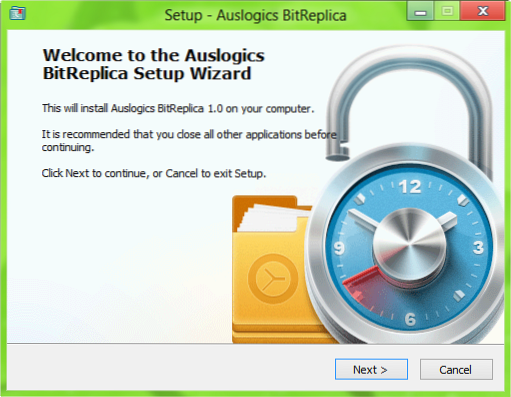
Сада треба да направите профил резервне копије који чува подешавања која сте одредили за операцију прављења резервне копије. Да бисте креирали профил, кликните на дугме Нови профил. Можете креирати више профила у складу са својим захтевима.
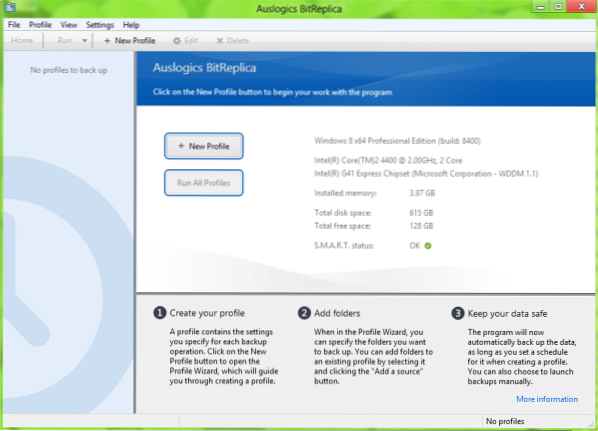
У следећих неколико корака треба да изаберете фасцикле и датотеке за које желите да направите резервну копију и локацију на којој желите да сачувате ту резервну копију. Увек је пожељно правити резервне копије на спољном чврстом диску уместо на истом локалном диску.
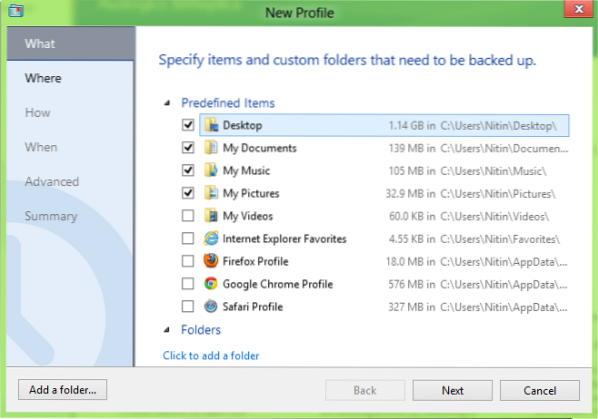
Такође можете одабрати врсту резервне копије и заказати профил за аутоматско одржавање (покрените га ручно или нека се аутоматски покреће сваки сат, дан или недељу).
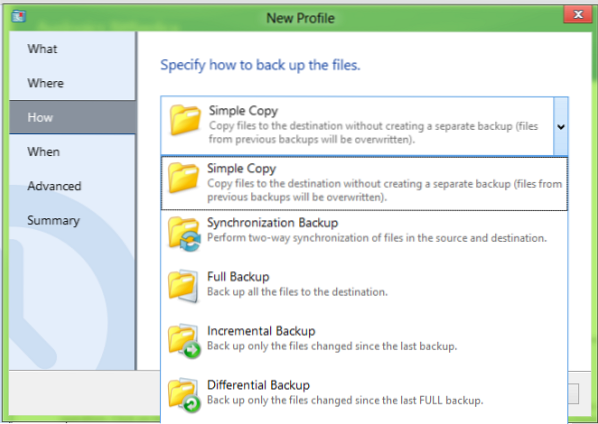
Изаберите име профила ради лакшег памћења и у следећем кораку прегледајте свој профил и почните да правите резервне копије важних датотека.
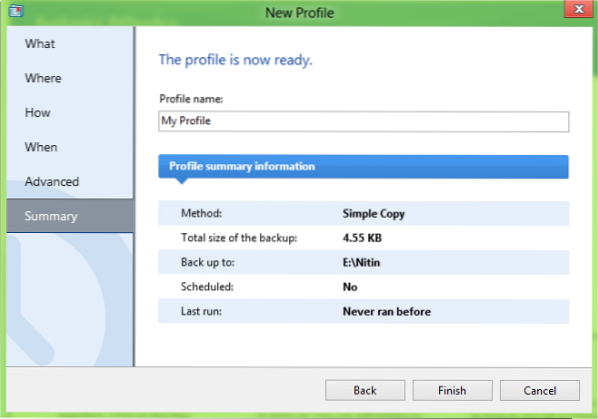
Да бисте вратили датотеке из резервне копије, једноставно их изаберите на листи сигурносних копија креираних под одређеним профилом и кликните Врати. Такође можете истражити директоријум у коме је сачувана резервна копија и из ње одабрати појединачне датотеке уместо да враћате целу фасциклу.
Ауслогицс БитРеплица је 5.Преузимање од 4 МБ и ради на свим верзијама оперативног система Виндовс. Сигуран сам да ћете уживати у коришћењу овог бесплатног софтвера за прављење резервних копија. Иди овде да га преузмете.
Све је ово један од мојих омиљених алата за прављење резервних копија података. Да ли имате неки омиљени алат за прављење резервних копија података? Поделите са нама у коментарима.
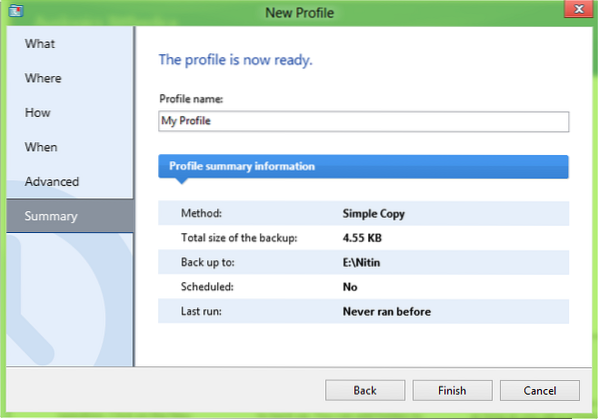
 Phenquestions
Phenquestions


